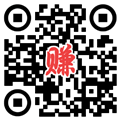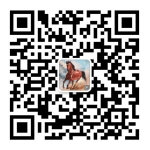在我们安装了linux服务器WEB环境一键安装包lanmp后,可能会有不少疑问还有就是使用过程中出现的问题,下面为大家总结几点比较常见的,如若还有其他疑问,可到wdlinux论坛寻找相关教程。
1、如何查看apache已经编译了哪些模块或支持哪些模块
apache可以说,足够强大,太多的模块,基本上能满足到大部分的需求或应用了
但一些不常用的模块,也没必要编译进去,这样在资源,性能上,会有一定的帮助
在WD的一键包,WDOS里,基本一些常用的,都编译进去了,如一些rewrite
那有的时候,如何查看都有哪些模块呢,也时不时会有人问,好你支持哪些,不支持哪些等等
没有好像,看一下就知道
/www/wdlinux/apache/bin/httpd -l
能在这里看到,就说明已经支持,如果在网页上没效果,就很可能是配置或设置的问题了
2、如何关闭nginx,apache的默认访问日志
默认的web访问日志是开着的
这个日志,个人觉得,一般情况下也没用,不过对于一些需要要数据分析的话就很有用了
如果不用的话,可以关闭,而且关闭也会也能提高点点性能的喔,这里关闭的是默认的服务器web默认日志
如果针对站点开了日志,还是会有的,但默认目录是在/www/web_logs
站点日志是在站点域名开头为文件名记录的
站点日志,也可根据实际情况是否开启,这个在wdcp后台的站点里就有
三个方式
1 直接在wdcp后台里关闭"系统设置"里
2 执行/www/wdlinux/tools/web_logs.sh on/off //开或关(wdcp_v2.5版本后有)
3 如下手动操作
nginx的关闭方法
sed -i '/log_format/a
access_log off;' /www/wdlinux/nginx/conf/nginx.conf
apache的关闭方法
sed -i 's#CustomLog "logs/access_log" common#CustomLog /dev/null common#' /www/wdlinux/apache/conf/httpd.conf
3、为php添加模块的方法
默认安装,PHP里只是安装了一些常用或基本的模块,其它的要用时再添加就可以的
这里模块分两种
一种是php自带的模块,也就是源码里就有,不用下载
一种是要另外下载的安装模块,如 为PHP增加模块的方法,如增加pdo_mysql:
默认的PHP安装,只安装了常用默认模块,一些不常用或少用的,就没有默认安上
可通过如下方法增加,如下以增加pdo-mysql为例
1. wget http://pecl.php.net/get/PDO_MYSQL-1.0.2.tgz
2. tar zxvf PDO_MYSQL-1.0.2.tgz
3. cd PDO_MYSQL-1.0.2
4. /www/wdlinux/php/bin/phpize
5. ./configure --with-php-config=/www/wdlinux/php/bin/php-config --with-pdo-mysql=/www/wdlinux/mysql
6. make
7. make install
复制代码
增加到配置文件里
# vi /www/wdlinux/etc/php.ini
在最后加入
extension=pdo_mysql.so
然后重起web服务,如
service httpd restart
service nginxd restart
其它的模块也是类似的方法,只是名字和参考可能会有不同
这里只介绍,在PHP自带的模块
比如SOAP
首先,确定之前有下载的一键包,如果没有,先下载(也可以单独下载PHP软件包)
wget http://dl.wdlinux.cn:5180/lanmp_last.tar.gz
tar zxvf lanmp_last.tar.gz
cd lanmp
tar zxvf php-5.2.17.tar.gz
cd php-5.2.17
cd ext/soap
/www/wdlinux/php/bin/phpize
./configure --with-php-config=/www/wdlinux/php/bin/php-config
make
make install
echo 'extension=soap.so' >> /www/wdlinux/etc/php.ini
然后重起下服务
service httpd restart
or
service nginxd restart
其它所有的模块,参考这两个例子即可完成安装
4、ImageMagick 程序的安装教程
有大量图片的论坛,这个玩意特别有用,特别是Discuz! 论坛,用来处理缩略图和水印的图像处理库。GD 是最广泛的处理库但是使用的系统资源较多。ImageMagick 速度快系统资源占用少,所以本次推荐使用并安装,因为比较简单,所以就不帖图片了。
1、运行PUTTY,登录后运行一下命令行:
# wget http://downloads.jmagick.org/6.4.0/ImageMagick-6.4.0-0.tar.gz
2、过上几分中下载完后,继续接连运行下面的命令:
# tar xzvf ImageMagick-6.4.0-0.tar.gz
# cd ImageMagick-6.4.0
# ./configure --prefix=/usr/local/ImageMagick.6.4 --enable-shared --without-perl
# make
# make install
配置环境变量如下
进入编辑文件:/etc/profile
添加:
export LD_LIBRARY_PATH=:/usr/local/lib:/usr/local/ImageMagick.6.4/lib
export DYLD_LIBRARY_PATH=:/usr/local/lib:/usr/local/ImageMagick.6.4/lib
export CLASSPATH=$CLASSPATH:/usr/local/lib
最后在论坛后台填写ImageMagick路径如下完工:
/usr/local/ImageMagick.6.4/bin
以上经测试,完全运行正常。
本文教程摘自wdlinux论坛,转载请注明